Operētājsistēmā Windows 10 File Explorer, izlases sadaļa, kuru jūs zināt un mīlestība (varbūt) ir guvusi makeover. Jaunā ātra piekļuve principā ir līdzīga vecajai izlases sadaļai - tā ir vieta, kur jūs varat saspiest savus iecienītākos failus, labi, "ātrai piekļuvei" - tikai ar dažām pievienotajām funkcijām, proti, automātiski aizpildītu sarakstu nesen. piekļūt failiem un bieži piekļūtām mapēm.
Lūk, kā to izmantot:
Pievienojiet failu ātrai piekļuvei

Faila pievienošana ātrai piekļuvei ir (gandrīz) tikpat vienkārša kā faila vilkšana un nomešana sadaļā Izlase. Pirmkārt, dodieties uz failu, kuru vēlaties pievienot ātrai piekļuvei. Ar peles labo pogu noklikšķiniet uz faila un pēc tam noklikšķiniet uz Ātra piekļuve. Varat arī vilkt un nomest failu ātrās piekļuves mapē - bet tas ir jānoņem faktiskajā mapē (virs vārdiem "Ātrā piekļuve"), vai arī jūs izveidosiet saīsni uz mēģināto failu. piespraust vienā no mapēm, kas jau atrodas ātrās piekļuves pakalpojumā.
Noņemiet failu no ātrās piekļuves

Lai noņemtu failu no ātrās piekļuves, atrodiet failu ātrās piekļuves mapē, ar peles labo pogu noklikšķiniet uz tā un noklikšķiniet uz Atcelt no ātrās piekļuves. Failu var noņemt tikai no ātrās piekļuves tieši no mapes - nevis no File Explorer loga vai pat no mapes "Šis dators".
Noņemiet nesen izmantotos failus un bieži izmantotās mapes no ātrās piekļuves

Viena lieta Ātrai piekļuvei atšķiras no sadaļas Windows 8 izlases sadaļa, kurā tiek parādīti nesen izmantotie faili un bieži izmantotās mapes blakus piesaistītajiem vienumiem. Tas ir ērti, ja vien neesat noraizējies par jūsu privātumu. Ja vēlaties, lai ātra piekļuve nerādītu šos failus un mapes, atveriet failu pārlūkprogrammu un dodieties uz Skatīt un noklikšķiniet uz pogas Opcijas (izskatās kā kontrolsaraksts). Cilnē Vispārīgi būs sadaļa ar nosaukumu Privātums . Šeit jūs varat noņemt atzīmes no lodziņiem, kuros teikts, ka ātrās piekļuves sadaļā Rādīt nesen lietotos failus un ātrās piekļuves sadaļā Rādīt bieži lietotos failus, lai piespiestu ātro piekļuvi pārtraukt to rādīšanu. Kad esat atzīmējis šos lodziņus, atlasiet Clear (Dzēst) blakus Clear File Explorer vēsturei, lai pārliecinātos, ka visas pēdējo izmantoto failu un bieži pieejamo mapju pēdas ir aizgājušas.
Ja vēlaties slēpt tikai dažus konkrētus nesen lietotus failus vai bieži izmantotās mapes (es nejautāšu, kāpēc), atveriet mapi Ātrā piekļuve un atrodiet failu / mapi, kuru vēlaties paslēpt. Ar peles labo pogu noklikšķiniet uz faila vai mapes, un jūs redzēsiet opciju Paslēpt no pēdējā vai Slēpt no biežas . Noklikšķiniet uz šīs, lai no saraksta izņemtu failu vai mapi.
Mainīt failu pārlūka atvēršanu

Pēc noklusējuma File Explorer atveras uz jūsu ātrās piekļuves mapi. Citiem vārdiem sakot, atverot failu pārlūkprogrammas logu, viss ātrās piekļuves mapē būs redzams - piesaistītie vienumi, biežas mapes un jaunākie faili (ja šīs opcijas ir ieslēgtas). Ja vēlaties atvērt tradicionālo skatu (datora pārskatu), atverot failu pārlūka logu, atveriet failu pārlūku un dodieties uz skatu Skatīt un noklikšķiniet uz pogas Opcijas . Mapes opciju loga augšdaļā jūs redzēsiet Open File Explorer un pēc tam nolaižamo izvēlni. Šeit varat izvēlēties vai nu atvērt failu pārlūkprogrammu ātrai piekļuvei, vai arī atvērt to šajā datorā . Ja izvēlaties atvērt failu pārlūkprogrammu Šis dators, sānjoslā joprojām redzēsiet ātrās piekļuves mapi - tikai ne logā.






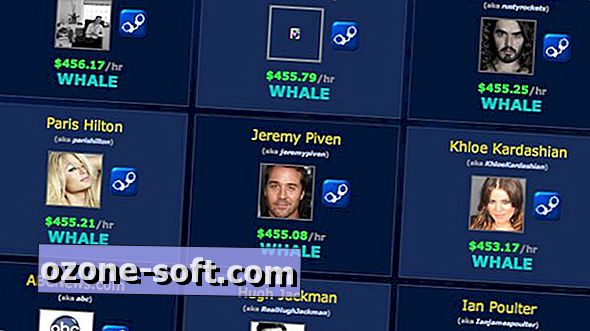






Atstājiet Savu Komentāru